U ovom vodiču naučit ćete kako možete dodati više valuta u svojoj e-trgovini kako bi kupci iz različitih zemalja mogli kupovati u svojoj valuti. Opcija više valuta je premium značajka dostupna uz Business paket.
1. U administraciji projekta kliknite na Postavke e-trgovine i Valute.
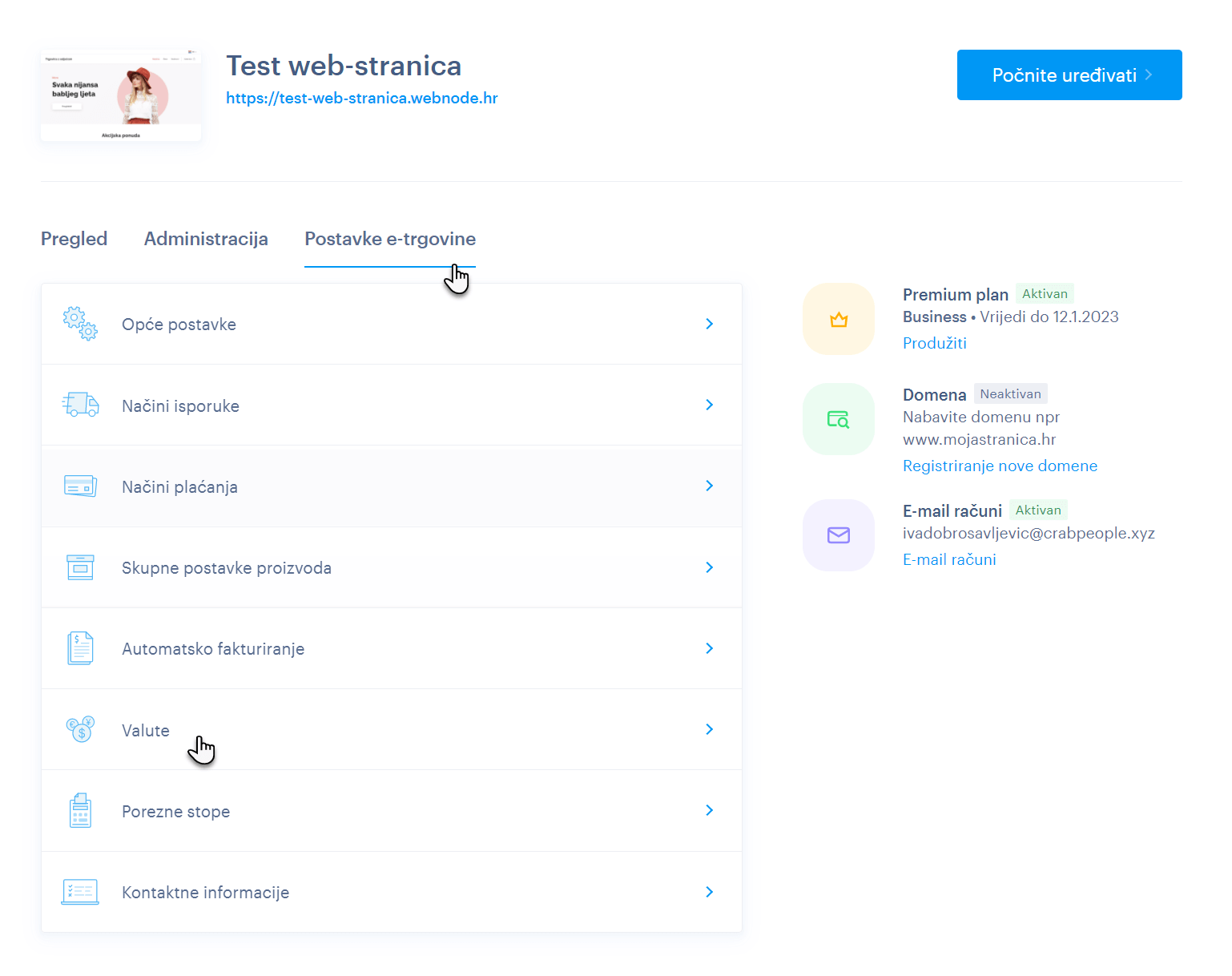
2. Drugi način kako da pristupite Valutama ide kroz urednik. Ovdje kliknite na Postavke.
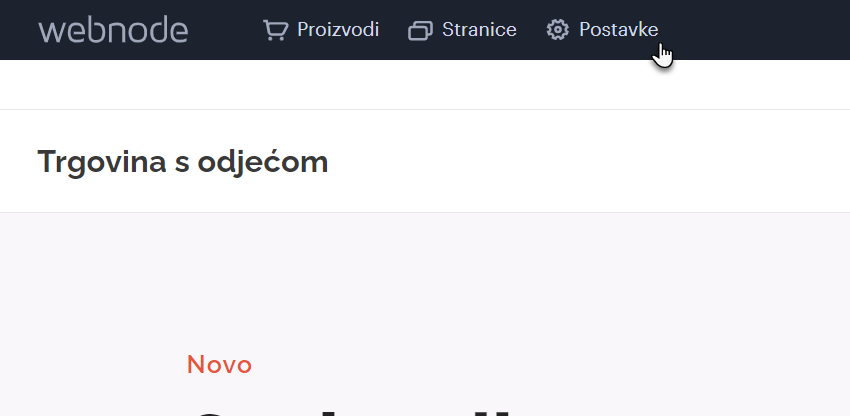
3. Na kartici E-trgovina kliknite na Postaviti u redu Valute.
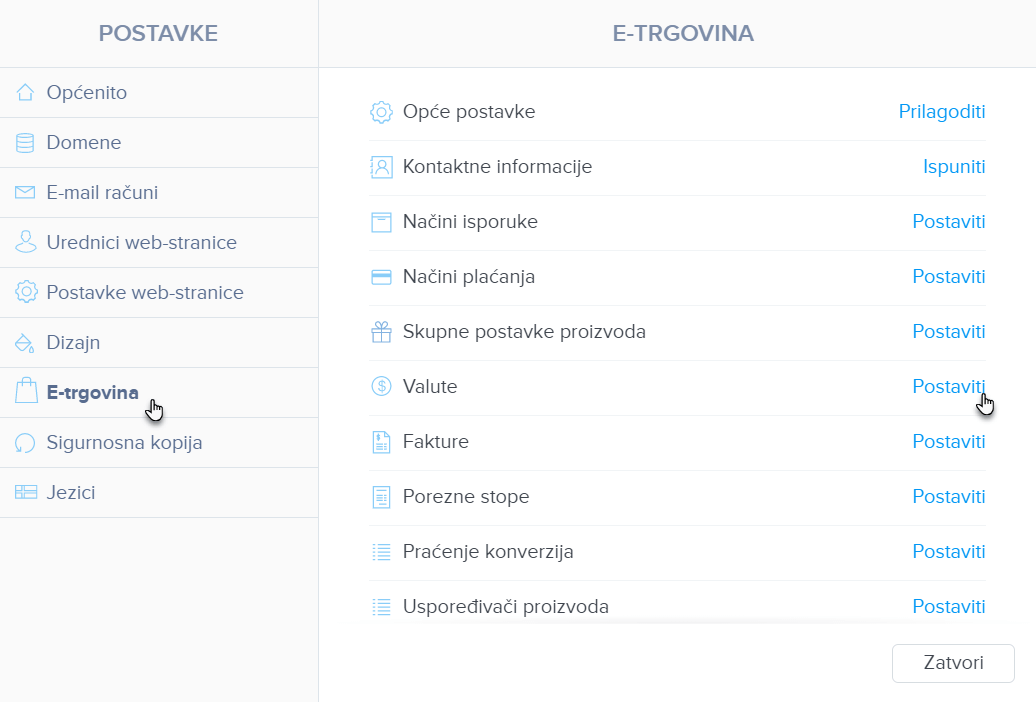
4. Ovdje možete pronaći informacije o dodanim valutama, tj. Prikaz valuta (kratica, simbol, naziv valute), postavi devizni tečaj, nije važno da li je valuta prikazana za transakcije ili je samo prikazana u e-trgovini. Ovdje također možete uređivati valute.
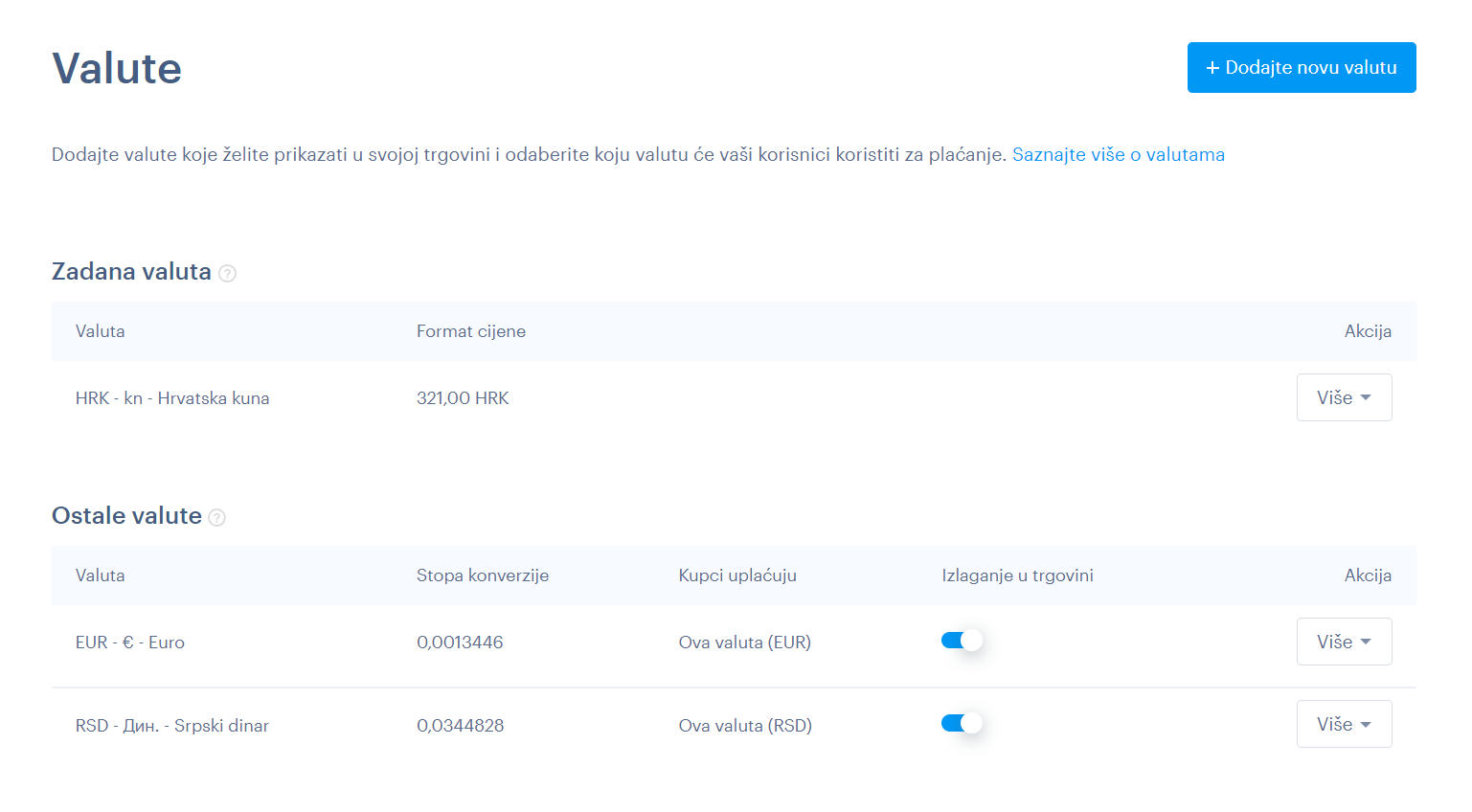
Dodavanje nove valute
1. Za dodavanje nove valute kliknite na Dodajte novu valutu.
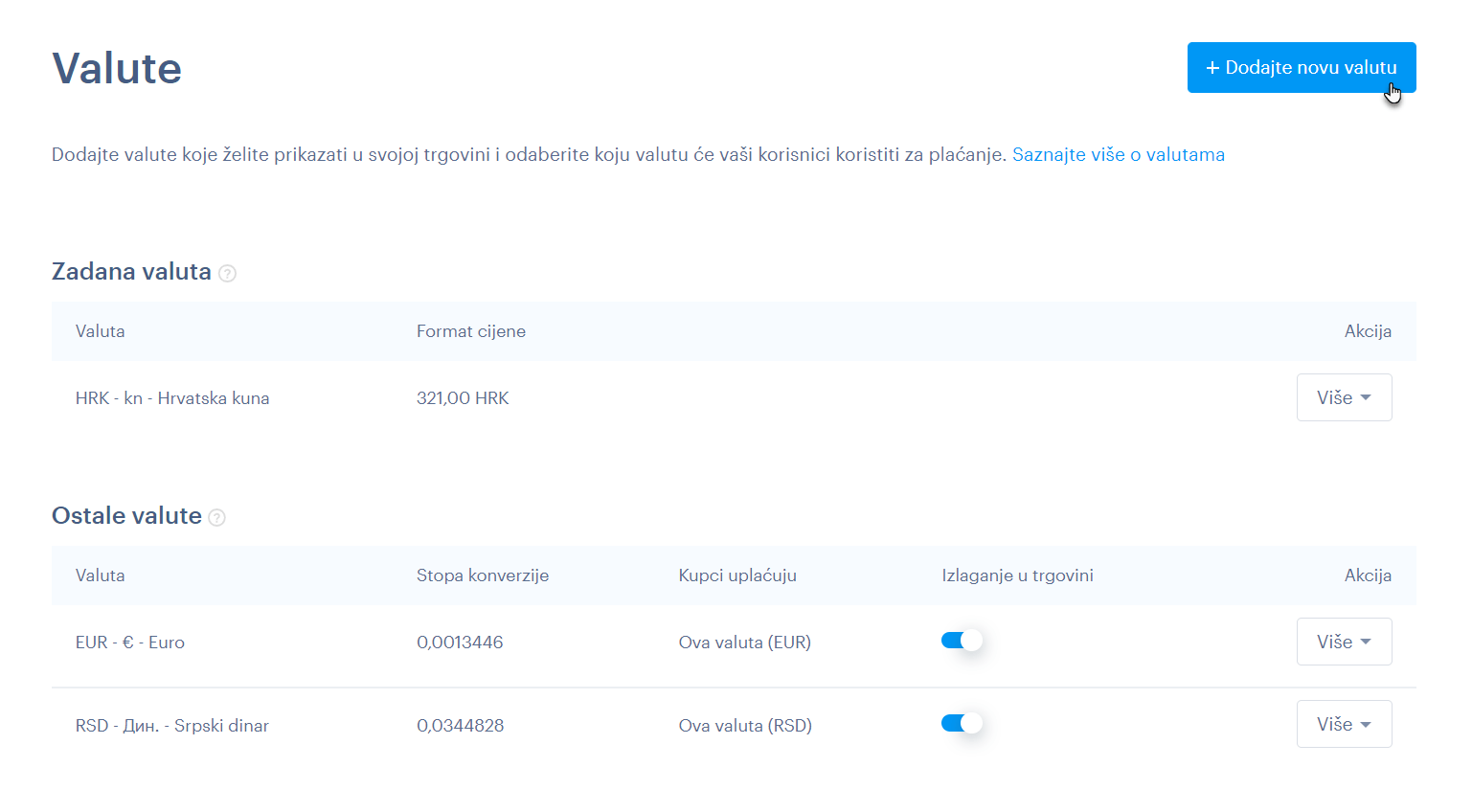
2. Odaberite valutu i potvrdite je pomoću gumba Odaberite valutu. Da biste pronašli valutu koju želite, možete koristiti polje za pretraživanje.
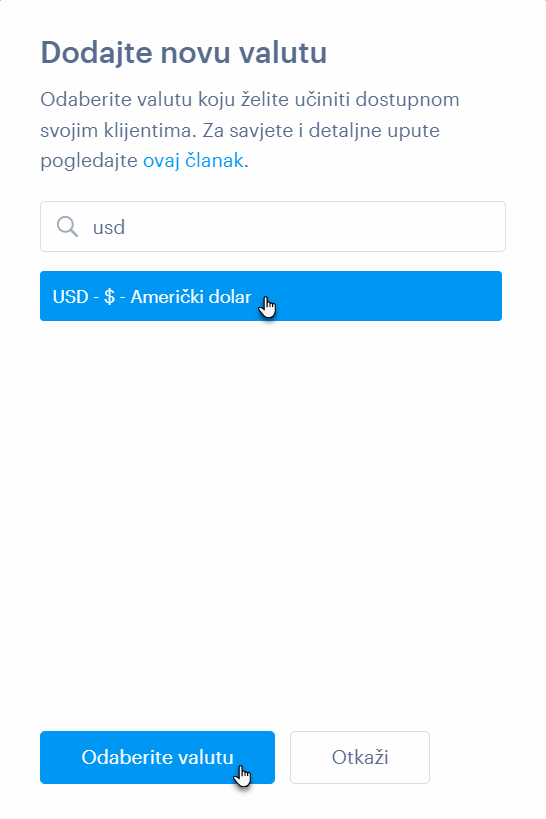
3. Ovdje možete postaviti svojstva odabrane valute.
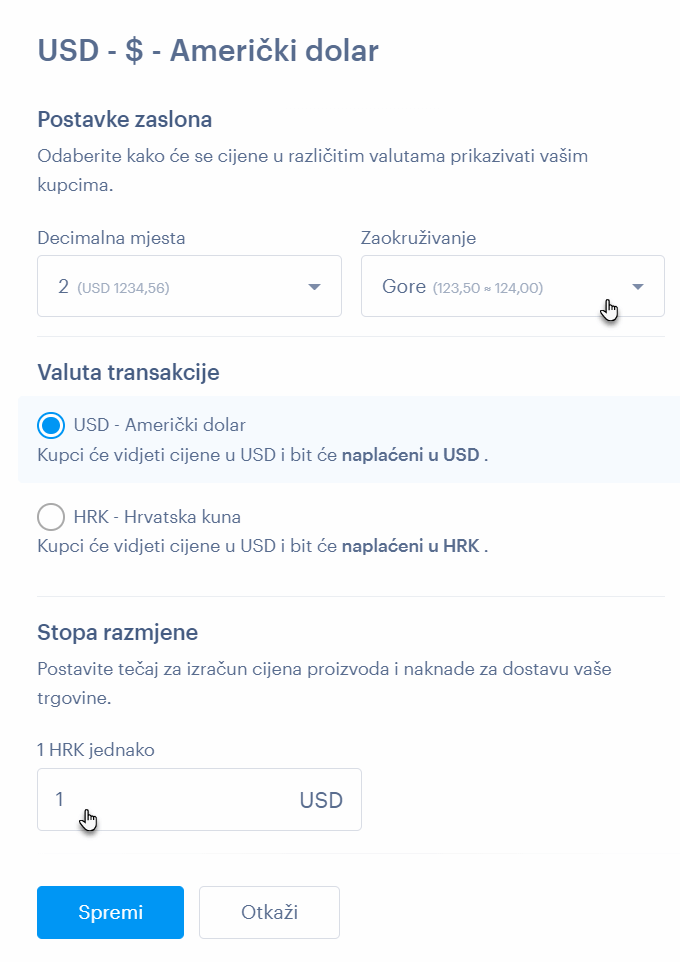
Svojstva valute
Decimala i zaokruživanje
Ovdje možete odabrati koliko će decimalnih mjesta biti prikazano u e-trgovini. Na primjer, ako je odabrana opcija 0, broj 300,1333 zaokružuje se na 300. Pod opcijom 1, broj se zaokružuje na jednu decimalu, odnosno 300,1. Ako odaberete opciju 2, ostaju dva decimalna mjesta, kao što je 300,13. Cijena se ne mijenja u administraciji, mijenja se samo unutar e-trgovine za kupca. Funkcija zaokruživanja također se primjenjuje na cijenu prijevoza.
Također je moguće postaviti kako će se cijena zaokružuje. Možete odabrati aritmetičko zaokruživanje (što znači da se brojevi prema zadanim postavkama zaokružuju decimalnim brojem, 0,1-0,4 prema dolje i 0,5-0,9 prema gore), zaokružuju se prema gore (tj. uvijek prema gore bez obzira na decimalni broj), zaokružuju se prema dolje (tj. uvijek prema dolje bez obzira na decimalni broj) ili bez zaokruživanja (broj stoga nije zaokružen).
Valuta transakcije
Ovdje možete postaviti hoće li se narudžba stvarno naplatiti u zadanoj valuti ili će valuta biti samo indikativna, a naplata će se vršiti u zadanoj valuti. Možete odabrati nastavak platnih transakcija u svojoj zadanoj valuti. To znači da će kupci e-trgovine vidjeti cijene u odabranoj valuti, ali će prilikom plaćanja biti obaviješteni da konačna cijena može varirati.
Ovu značajku možete koristiti ako imate bankovni račun samo u jednoj valuti ili jednostavno ne želite da korisnici plaćaju u drugim valutama.
Prva opcija (Plaćanje u odabranoj valuti)
Kupcu će biti prikazane cijene u odabranoj valuti, a narudžba će se u njoj i naplatiti. Nema upozorenja prilikom plaćanja narudžbe. Kupac će dobiti e-mail potvrde i račun u odabranoj valuti. U upravljanju narudžbama vidjet ćete da je plaćeno u odabranoj valuti.
Druga opcija (Plaćanje u zadanoj valuti)
Cijene će biti prikazane kupcu u odabranoj valuti, ali će se narudžba naplatiti u zadanoj valuti. U sklopu plaćanja narudžbe kupac će vidjeti upozorenje da će platiti u zadanoj valuti te da cijena može varirati. Kupac će dobiti e-mail s potvrdom s iznosom u odabranoj valuti u kojoj se navodi da je plaćena cijena u zadanoj valuti. Kupac će dobiti račun i zahtjev za plaćanje u zadanoj valuti. U upravljanju narudžbama vidjet ćete da je plaćeno u zadanoj valuti.
Na primjer, upozorenje na Pregledu narudžbe može izgledati ovako:
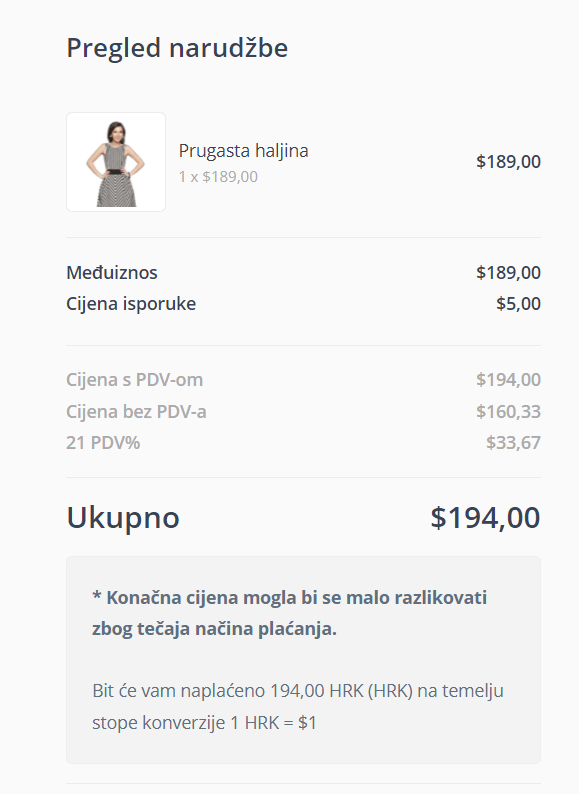
Devizni tečaj
U ovom dijelu možete postaviti tečaj prema kojem će se preračunavati cijena proizvoda i transporta u vašoj e-trgovini. Možete unijeti vlastiti tečaj ili koristiti trenutni tečaj prema HNB-u. Devizni tečaj ovisi o zadanoj valuti e-trgovine.
1. Ako želite urediti već napravljenu promjenu, kliknite gumb Više, a zatim Uredi.
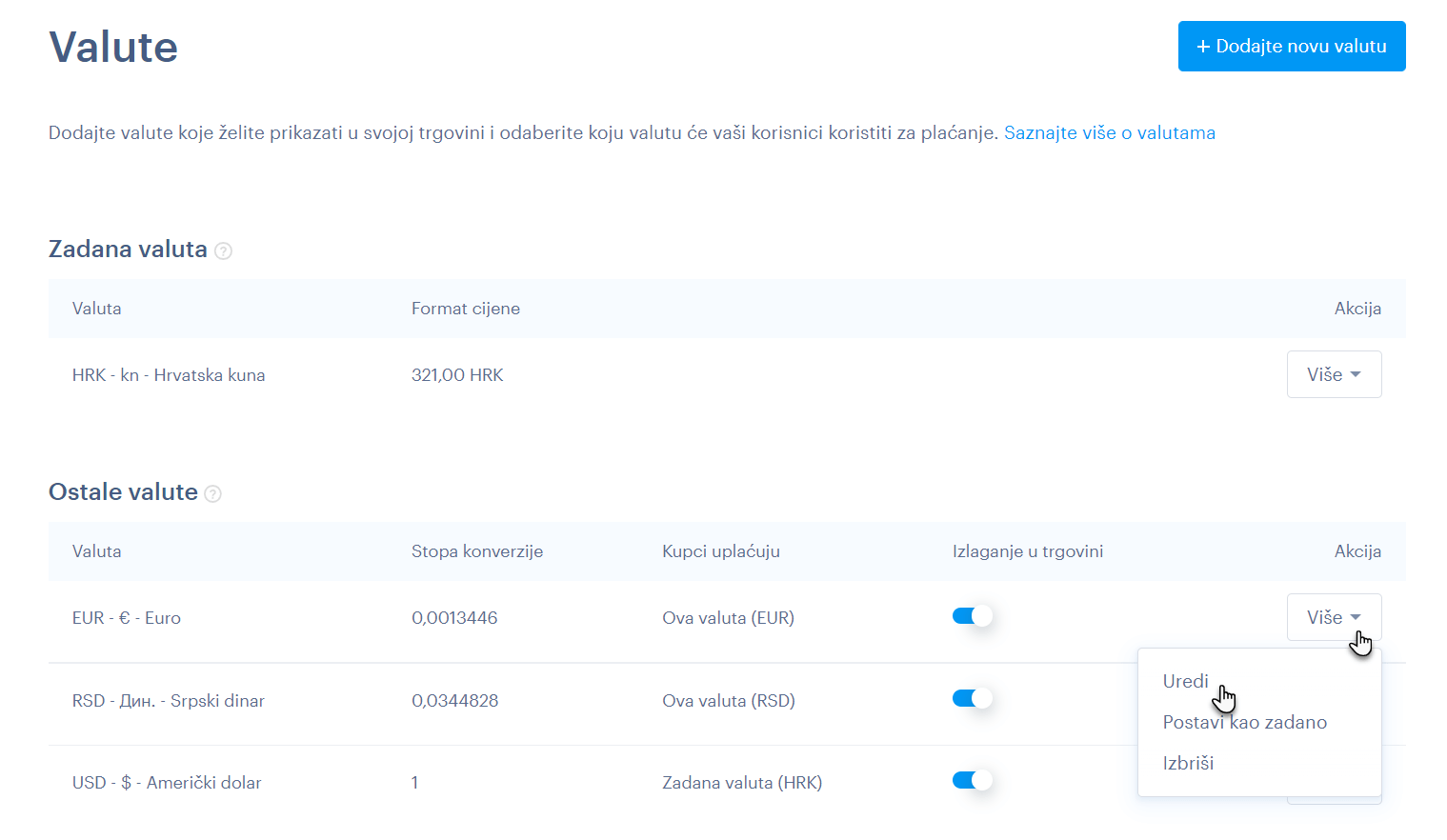
SAVJET: Možete postaviti samo prikaz valute (zaokruživanje i decimalna stopa) za zadanu valutu.
Postavke zadane valute
PAŽNJA: Nakon postavljanja nove zadane valute, proizvodi, statistika i narudžbe ne prelaze u tu valutud. Cijena proizvoda i transporta ostaje ista, mijenja se samo simbol valute. Na primjer, 123 CZK će se promijeniti u 123 € nakon postavljanja nove zadane valute na EUR. Već izvršeni nalozi tada ostaju u izvornoj valuti i promjena ne utječe na njih. Istovremeno će se cijene proizvoda u ostalim valutama usklađivati s obzirom na postavljeni Devizni Tečaj, koji će se morati ručno podesiti za ostale valute kako bi cijena proizvoda odgovarala konverziji.
Valute se općenito dijele na zadanu valutu i ostale valute. Devizni tečaj se postavlja prema zadanoj valuti i iz njega se također izvodi valuta transakcije (pogledajte istoimene upute iznad).
1. Ako već imate više od jedne valute u e-trgovini, kliknite gumb Više da biste valutu postavili kao zadanu, a zatim kliknite Postavi kao zadanu.
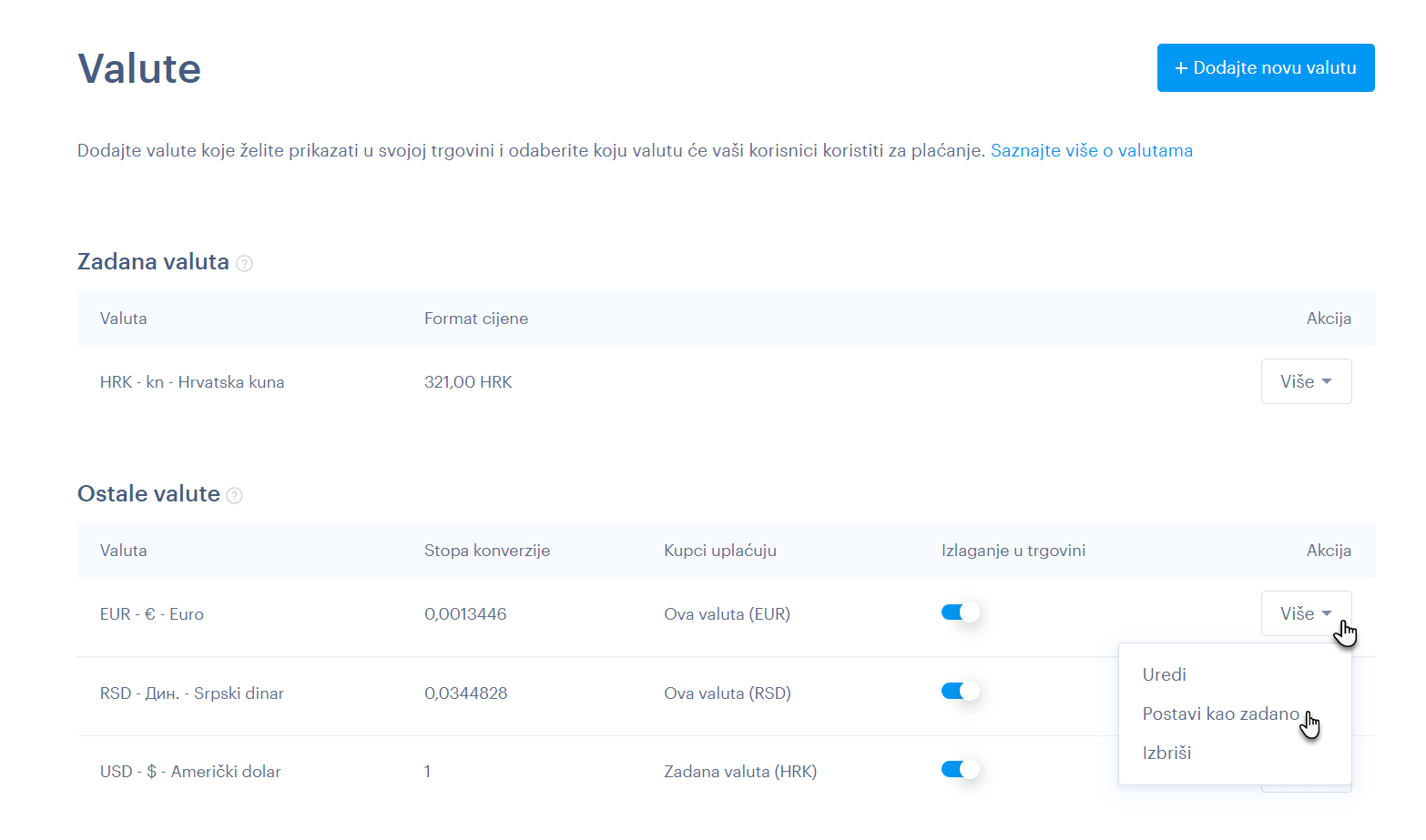
2. Označite potvrdni okvir Sigurno želim promijeniti zadanu valutu i potvrdite to pomoću gumba Postavi kao zadano.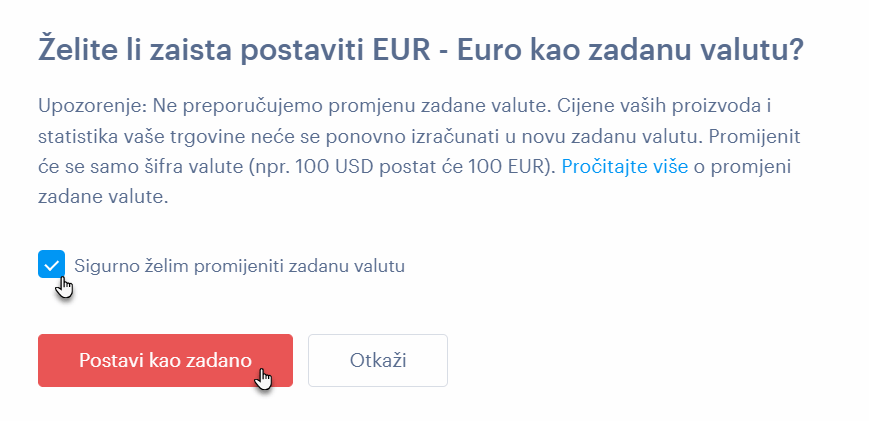
3. Ako u e-trgovini imate samo jednu valutu, možete izravno promijeniti zadanu valutu. Za trenutačnu zadanu valutu kliknite Više, a zatim kliknite Promijeni zadanu valutu.
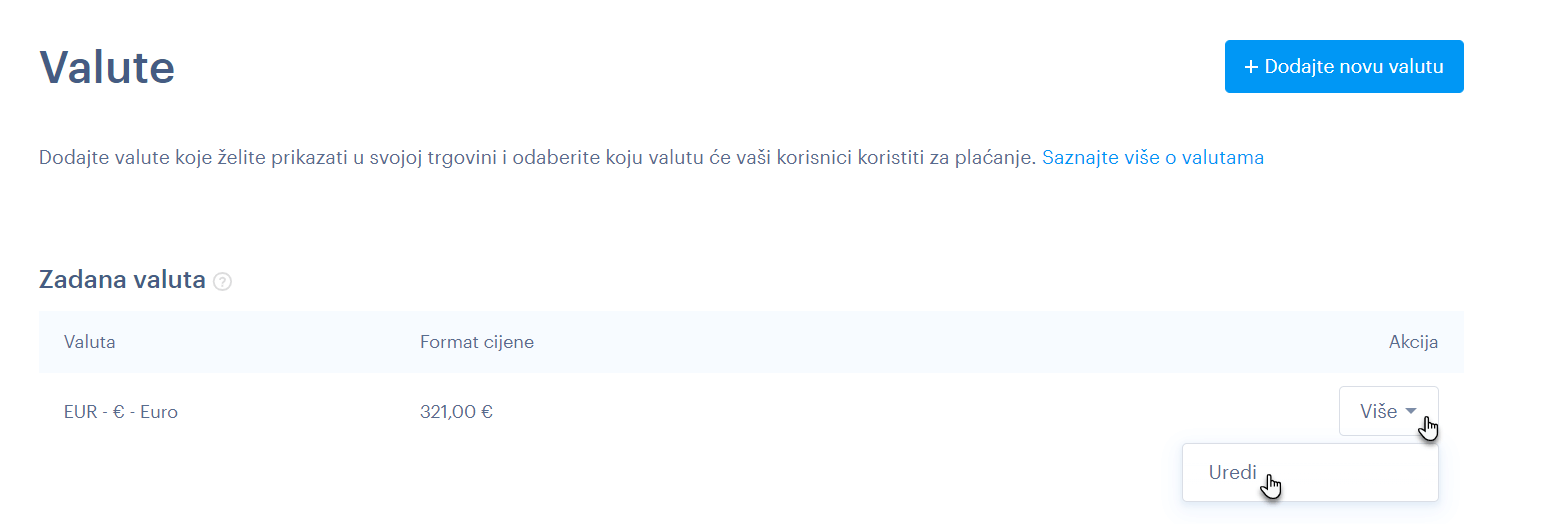
4. Zatim odaberite valutu, postavite decimalnu stopu i zaokruživanje i potvrdite da stvarno želite postaviti novu zadanu valutu.
Brisanje valute
Ako želite izbrisati valutu, kliknite na gumb Više pored nje, a zatim Izbriši.
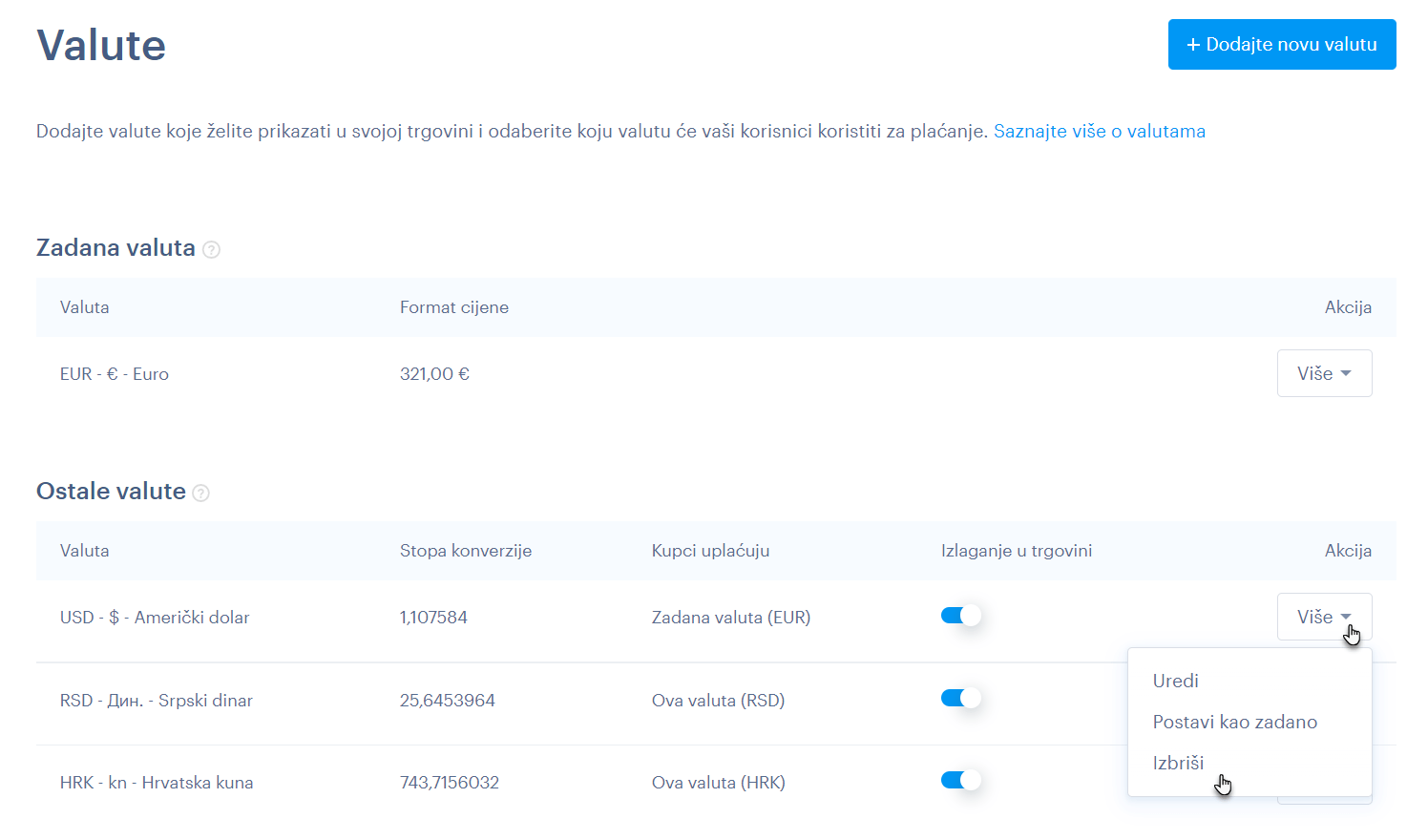
SAVJET: Zadana valuta se ne može izbrisati, ako ne želite trenutnu zadanu valutu u e-trgovini, prvo ćete morati postaviti drugu valutu kao zadanu, a zatim izbrisati izvornu.
Prikazivanje ili skrivanje valute u e-trgovini
Ako iz nekog razloga trebate ukloniti jednu od valuta, ali je ne želite izravno izbrisati, možete je samo sakriti.
1. Za prikaz/sakrivanje valute u e-trgovini kliknite na klizač Izlaganje u trgovini pored zadane valute.
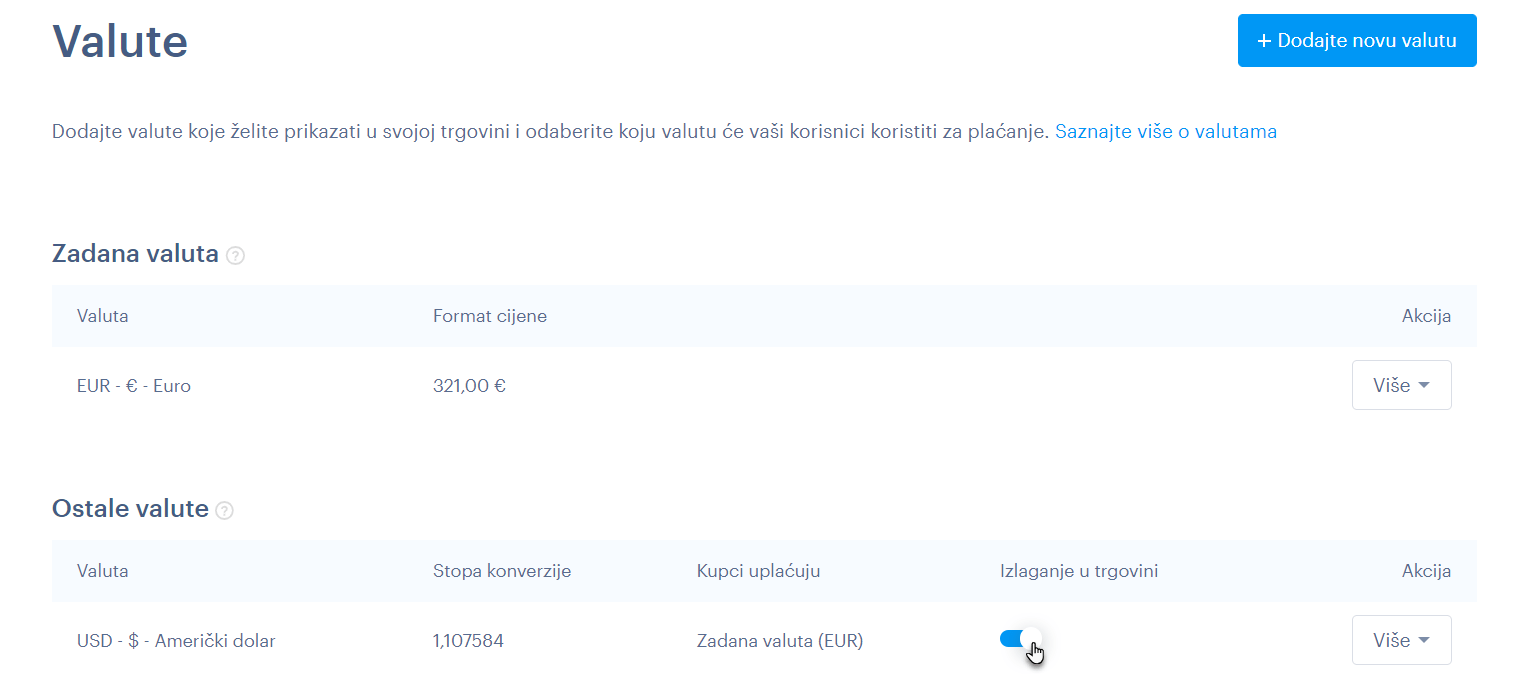
Valute i statistika prodaje
Ako imate narudžbe u više od jedne valute unutar e-trgovine, dodatne valute se u statistici pretvaraju u zadanu valutu i statistika je uvijek navedena u zadanoj valuti.
PAŽNJA: Ako je valuta izbrisana, narudžbe s izbrisanom valutom nisu uključene u statistiku.
Valute kroz oči kupaca
Promjenjivač valuta pojavljuje se u podnožju stranice, slično kao i prekidač promjene jezika.2

SAVJET: Da biste postavili automatsko fakturiranje, možete nastaviti s uputama ovdje.